
Comment réparer une carte SD corrompue sur Android ? [Guide complet]

Votre carte SD Android est-elle corrompue ? Les cartes SD sont des périphériques de stockage utiles car elles nous permettent d’enregistrer et de visualiser des fichiers tels que des photos, de la musique, des vidéos et des documents. Les cartes SD sont prises en charge dans presque tous les appareils Android. L’un des principaux problèmes des cartes SD est qu’elles peuvent être facilement corrompues. Cet article parlera plus en détail de la carte SD corrompue Android et des moyens possibles de le réparer. Nous commencerons par vous expliquer comment récupérer vos données et vos fichiers à l'aide d'un outil tiers avant de penser à réparer la carte corrompue.
Une carte SD corrompue ne fonctionne pas correctement. Cela signifie que vous ne pouvez ni accéder ni utiliser les fichiers stockés. Normalement, une carte SD corrompue affichera une erreur lorsque vous la brancherez sur votre ordinateur, appareil photo numérique, téléphone portable, etc. Vous trouverez ci-dessous les indications courantes d’une carte SD Android endommagée ou corrompue :
Maintenant que vous connaissez les signes d’une carte SD corrompue, les sections suivantes expliqueront comment la réparer et la réparer.
Si vous avez une carte SD corrompue, il est préférable de récupérer les données avant de penser à la réparer. Cela sauvera vos précieuses données puisque la plupart des correctifs effaceront tous les fichiers de votre carte SD. Le moyen le plus recommandé de récupérer des données à partir d’une carte SD corrompue consiste à utiliser un outil tiers comme Coolmuster Récupération De Données Android. Cet outil efficace vous permet de récupérer différentes formes de données à partir d’une carte SD endommagée, c’est-à-dire des vidéos, des documents, des photos et de la musique.
Une fois que vous avez récupéré les données à l'aide de cet outil, vous pouvez les enregistrer sur votre ordinateur avant de réparer la carte SD. La bonne chose avec Coolmuster Récupération De Données Android est qu’il récupère vos fichiers dans leur qualité et leur format d’origine. Ses principales caractéristiques sont les suivantes :
Suivez les étapes ci-dessous pour récupérer les données d’une carte SD corrompue à l’aide de Coolmuster Récupération De Données Android :
01Téléchargez, installez et lancez l’application sur votre ordinateur. Lorsque l’interface principale s’affiche, cliquez sur l’option « Récupération Android ».

02Ensuite, cliquez sur l’option « Récupération de la carte SD », puis connectez votre carte SD corrompue à l’aide d’un lecteur de carte SD.

03Cliquez sur le bouton « Suivant ». Une fois que le système affiche une liste de lecteurs connectés, sélectionnez votre carte SD et cliquez sur « Suivant ». Coolmuster Récupération De Données Android va maintenant commencer à analyser votre carte SD à la recherche de tous les fichiers.

04Une fois le processus d'analyse terminé, vous verrez une liste de fichiers que vous pouvez récupérer, c'est-à-dire des vidéos, des photos, des documents et de l'audio. Parcourez les fichiers, choisissez ceux à récupérer et cliquez sur le bouton « Récupérer ». Le système récupérera et enregistrera les fichiers sélectionnés sur votre ordinateur.

Lire la suite :
3 façons simples de transférer des photos d’une carte SD vers un ordinateur en 2023
Une fois que vous avez récupéré tous les fichiers de votre carte SD endommagée à l'aide de Coolmuster Récupération De Données Android, l'étape suivante consiste à le réparer et à le réparer. Il existe de nombreuses façons de réparer une carte SD endommagée sur un téléphone Android. Dans cette section, nous aborderons six correctifs comme suit. Lisez la suite pour savoir comment implémenter chaque correctif en détail.
Ce correctif analysera votre carte SD endommagée et identifiera/corrigera éventuellement les erreurs qu’elle contient. Si votre téléphone indique que la carte SD est endommagée, vous pouvez suivre les étapes ci-dessous pour le réparer rapidement à l’aide de Windows Repair :
Étape 1. Connectez la carte SD endommagée à votre ordinateur. Appuyez sur « Windows Logo + R » pour ouvrir Windows Explorer.
Étape 2. Sélectionnez votre carte SD, allez dans « Propriétés », puis appuyez sur « Outils ».
Étape 3. Ensuite, appuyez sur le bouton « Vérifier ». Le système commencera à analyser votre carte SD à la recherche d’erreurs. Une fois le processus d’analyse terminé, vous pouvez afficher le résultat et réparer votre carte SD.

Voir aussi :
2 façons de récupérer des messages texte supprimés à partir d’une carte SIM Android
Comment récupérer des vidéos supprimées de la carte SD : Récupération vidéo sur carte SD (éprouvé)
Si Windows ne parvient pas à reconnaître votre carte SD, elle ne s'affichera nulle part. Une solution rapide consiste à réinstaller les pilotes de la carte SD. Ce processus est assez simple et comporte les étapes suivantes :
Étape 1. Appuyez sur le logo « Windows + X » pour ouvrir le Gestionnaire de périphériques. Ensuite, développez l’option « Lecteurs de disque », faites un clic droit sur le premier pilote et sélectionnez « Désinstaller ».
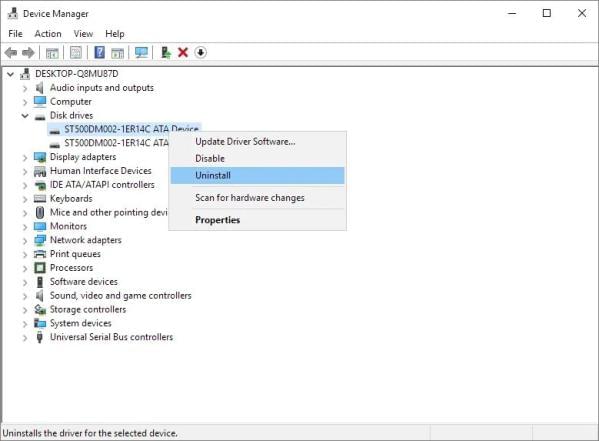
Étape 2. Cliquez sur « OK » et déconnectez votre carte SD.
Étape 3. Redémarrez votre ordinateur et reconnectez votre carte SD après un moment. Le système commencera à installer les derniers pilotes pour votre carte SD. Une fois le processus terminé, votre carte SD sera détectée s'il n'y a pas d'autre problème.
Peut aimer :
3 façons pratiques de récupérer des contacts à partir d’une carte SIM
Récupération des données de la carte SIM : Comment récupérer les données de la carte SIM
La commande CHKDSK permet d’analyser votre carte SD à la recherche d’erreurs et de corriger les secteurs défectueux. Cette commande est l’une des meilleures options car elle vous permet de réparer votre carte SD sans formatage. Vous trouverez ci-dessous les étapes à suivre pour vérifier les erreurs de la carte SD Android à l’aide de CHKDSK :
Étape 1. Appuyez sur le logo « Windows + R », tapez « cmd » dans la barre de recherche et appuyez sur « Entrée ».
Étape 2. Lorsque la fenêtre d’invite de commande s’affiche, collez la commande suivante et appuyez sur « Entrée » : « chkdsk h : /f ».
La commande ci-dessus analysera votre carte SD et réparera tous les secteurs défectueux. Ce processus peut prendre plusieurs minutes, vous devez donc rester patient.

Parfois, le système peut ne pas détecter votre carte SD en raison d’un adaptateur ou d’un lecteur de carte SD défectueux. Vous pouvez essayer d’utiliser un autre lecteur de carte pour déterminer s’il s’agit du problème. Il est normal que les lecteurs de cartes se déplacent avec le temps et les dysfonctionnements. Si vous utilisez un autre lecteur de carte que l’ordinateur détecte maintenant votre carte SD, vous pouvez continuer à accéder à ses fichiers.
Une autre option à essayer dans cette situation est d’utiliser un autre port USB. Certains ports peuvent ne pas détecter l’adaptateur USB connecté à votre carte SD.
À ne pas manquer :
Le téléphone Android continue de s’éteindre de manière aléatoire ? 15 correctifs ici
Si vous avez une carte SD corrompue et que vous cherchez à la réutiliser, la meilleure option est de la formater. Ce processus effacera toutes les données et tous les fichiers de votre carte SD. Suivez les étapes ci-dessous pour savoir comment réparer une carte SD corrompue sur le téléphone en la formatant :
Étape 1. Connectez la carte SD défectueuse à votre ordinateur. Allez dans « Explorateur de fichiers » et localisez la carte SD.
Étape 2. Faites un clic droit sur la carte SD et sélectionnez l’option « Formater ».

Étape 3. Sélectionnez le système de fichiers dans lequel vous souhaitez formater la carte SD. Ensuite, cliquez sur « Démarrer » pour lancer le processus de formatage. Une fois le formatage terminé, vous pouvez recommencer à utiliser votre carte SD.
Note: Le problème avec le formatage est qu’il effacera toutes les données de votre carte SD. Il est donc important de récupérer d'abord vos données à l'aide d'un outil comme Coolmuster Récupération De Données Android avant de formater la carte SD.
Windows peut détecter que votre carte SD est corrompue si la lettre de lecteur qu’il a attribuée entre en conflit avec des lecteurs existants. Pour rendre votre carte SD lisible, vous pouvez essayer d’attribuer une lettre de lecteur différente. Suivez les étapes ci-dessous :
Étape 1. Accédez à Windows Disk Management.
Étape 2. Faites un clic droit sur votre carte SD et choisissez l’option « Modifier la lettre et les chemins de lecteur ».
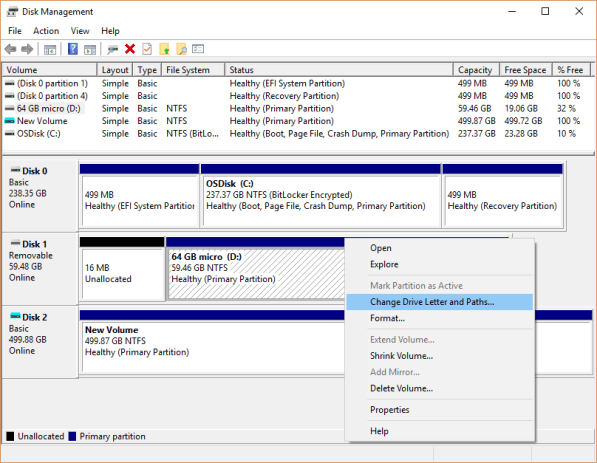
Étape 3. Choisissez une nouvelle lettre de lecteur pour votre carte SD et cliquez sur « OK » pour enregistrer les modifications. Vous pouvez maintenant revenir à l’Explorateur de fichiers et vérifier si la carte est maintenant lisible.
Lorsque vous avez une carte SD corrompue, vous n'accéderez pas à la plupart de ses fichiers ou données. Avant de réparer une carte SD endommagée, nous vous recommandons de récupérer vos fichiers à l’aide de Coolmuster Récupération De Données Android. Cet outil fonctionne pour la plupart des cartes SD Android et vous permet de récupérer des fichiers dans leurs formats d’origine sur votre ordinateur. Pour réparer une carte SD endommagée, assurez-vous de suivre les méthodes détaillées décrites dans cet article.
Articles connexes :
Comment récupérer des appels téléphoniques supprimés sur Android ? 7 façons d’y remédier
5 façons efficaces de résoudre le problème de l’écran noir de la mort Android
Puissant logiciel de flashage Android : flashez facilement les appareils Android
Android Auto ne fonctionne pas/ne se connecte pas ? Voici 8 solutions éprouvées
Sauvegarde Android sur carte SD : Comment sauvegarder un téléphone/tablette Android sur une carte SD





